Metabase中文操作手册08--仪表盘过滤器
-
仪表板过滤器
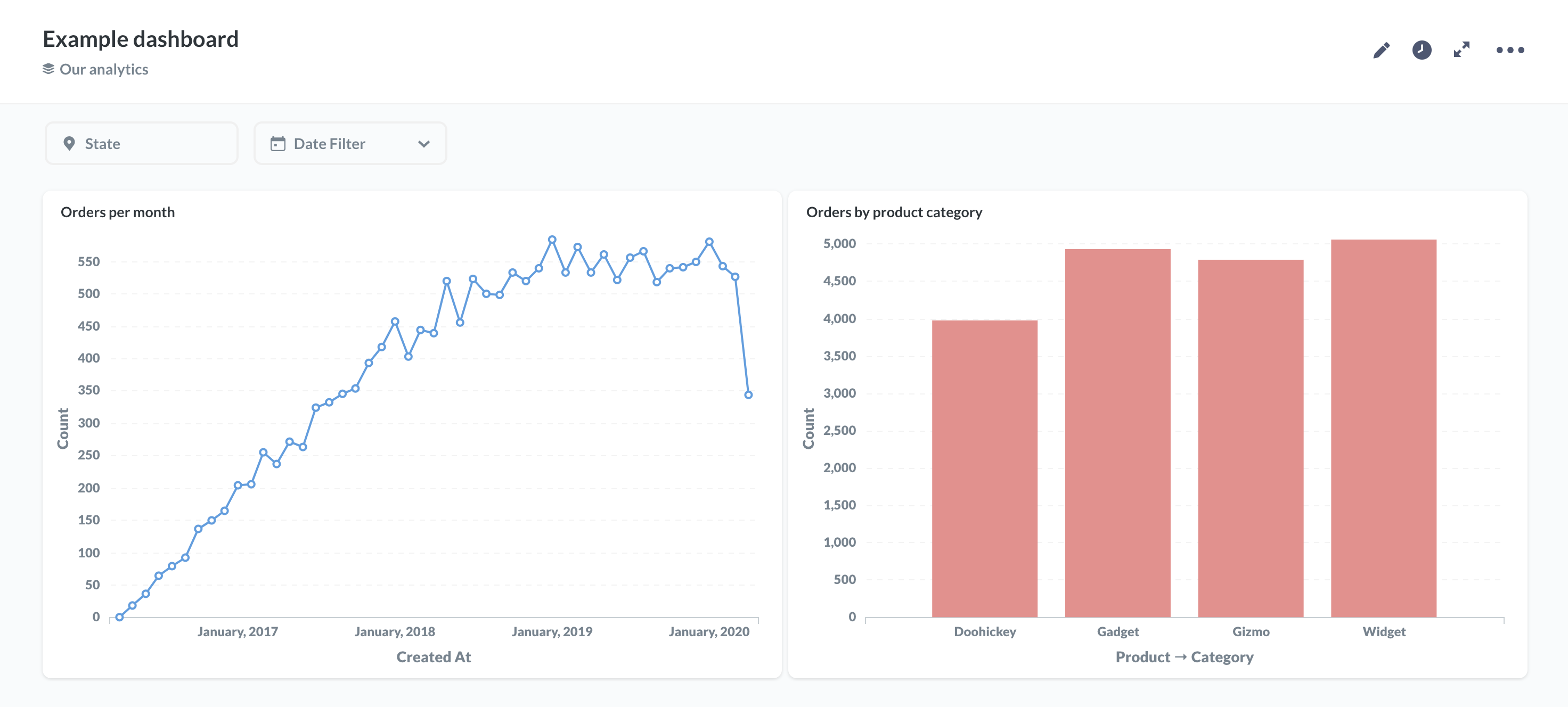
你是否曾经遇到过这样的情况:你似乎需要为同一个仪表板创建几乎相同的副本,而只需要创建一个不同的变量?也许你有一个收入仪表盘,但你想看到你的企业所在的每个城市的数据,或者你有一个 KPI 仪表盘,你想看到它按月显示。
与创建重复的仪表板不同,你可以使用仪表板过滤器创建简单的切换,以更改仪表板上卡片的变量。
添加新的过滤器
要在仪表板上添加过滤器,首先单击 **pencil 图标 ** 进入仪表板编辑模式,然后单击 ** 添加一个出现在右上角的过滤器 ** 按钮。
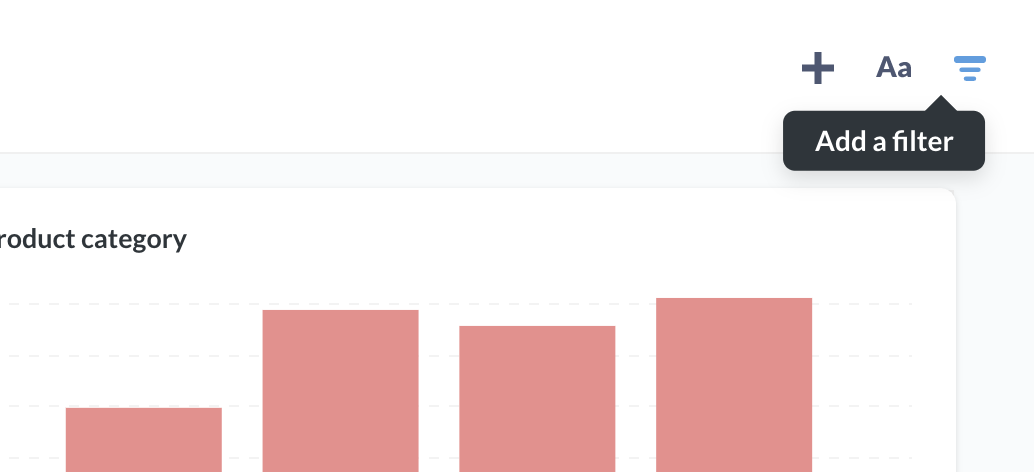
你可以从许多过滤器类型中进行选择:
你选择的过滤器类型将决定过滤器小部件的外观,以及你可以通过以下方式过滤你的卡片的哪些字段:
时间过滤器
在选择时间过滤器时, metabase 将提示你选择特定类型的过滤器小部件:
- 月份和年份
- 季度和年度
- 单一日期
- 日期范围
- 相对日期
- 所有选项
Single Date and Date Range 将提供一个日历小部件,而其他选项都提供了略有不同的下拉界面来选择值。要获得与图形查询生成器中的时间过滤器类似的小部件,请选择所有选项。
位置过滤器
有四种类型的位置过滤器可供选择:
- 城市
- 国家
- 邮编或邮政编码
- 国家
ID 过滤器
ID 过滤器提供了一个简单的输入框,你可以在其中输入用户的 ID、订单等。
其他类别
Other Categories Filter 是一种灵活的过滤器类型,它将允许你创建一个下拉菜单或一个输入框,以过滤你的卡片中的任何类别字段。
注意:如果你试图过滤本机 /SQL 问题,则需要 在查询中添加一些额外的标记 才能对该问题使用仪表板过滤器。有关这方面的深入文章,请查看 向包含 SQL 问题的仪表板添加过滤器。
示例过滤器
让我们在仪表板上添加一个过滤器小部件。我们将选择一个 time 过滤器,然后选择 ** 月份和年份 ** 选项。
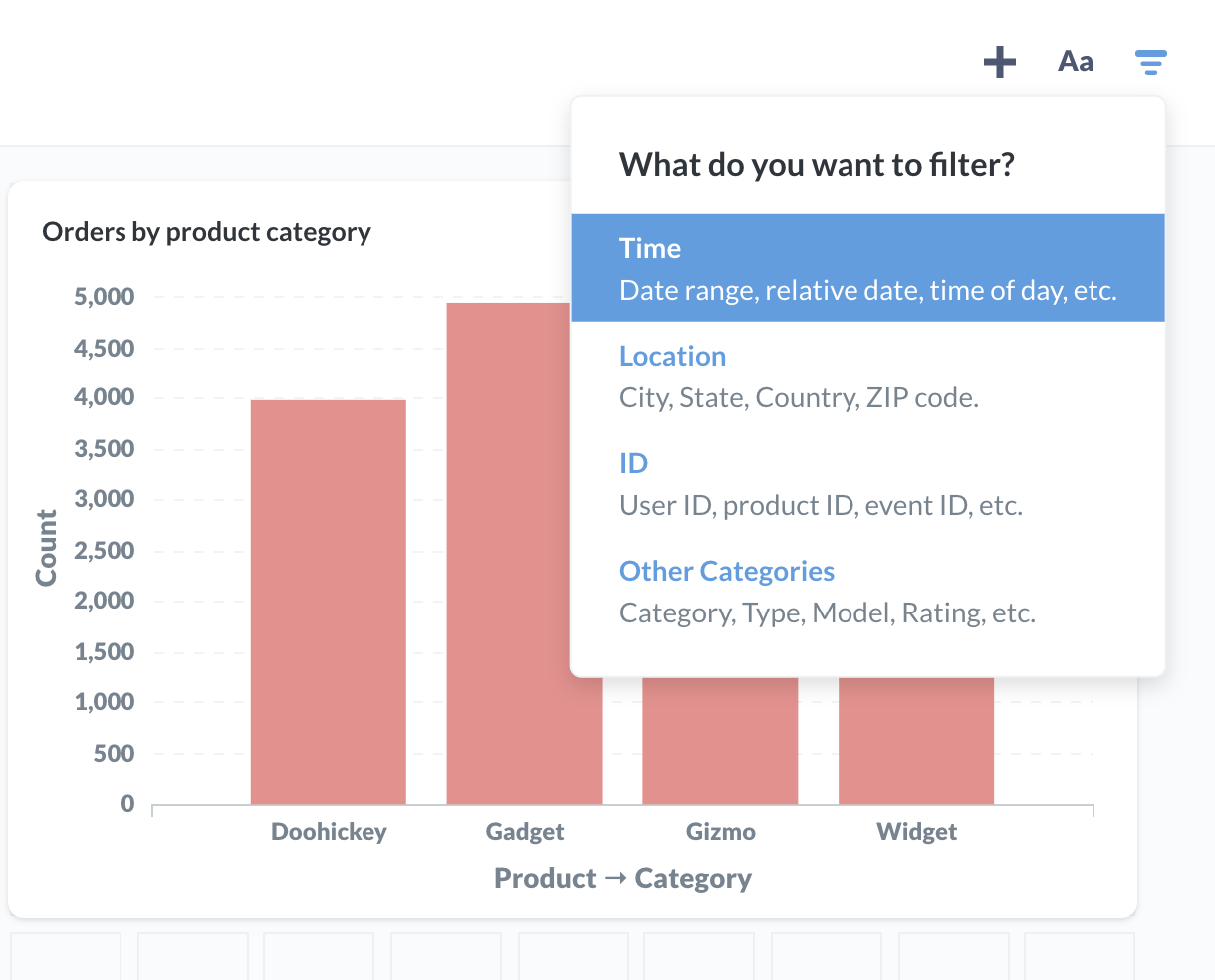
metabase 将显示一个过滤器编辑界面,你可以在其中将你的新过滤器连接到每个适用的卡。
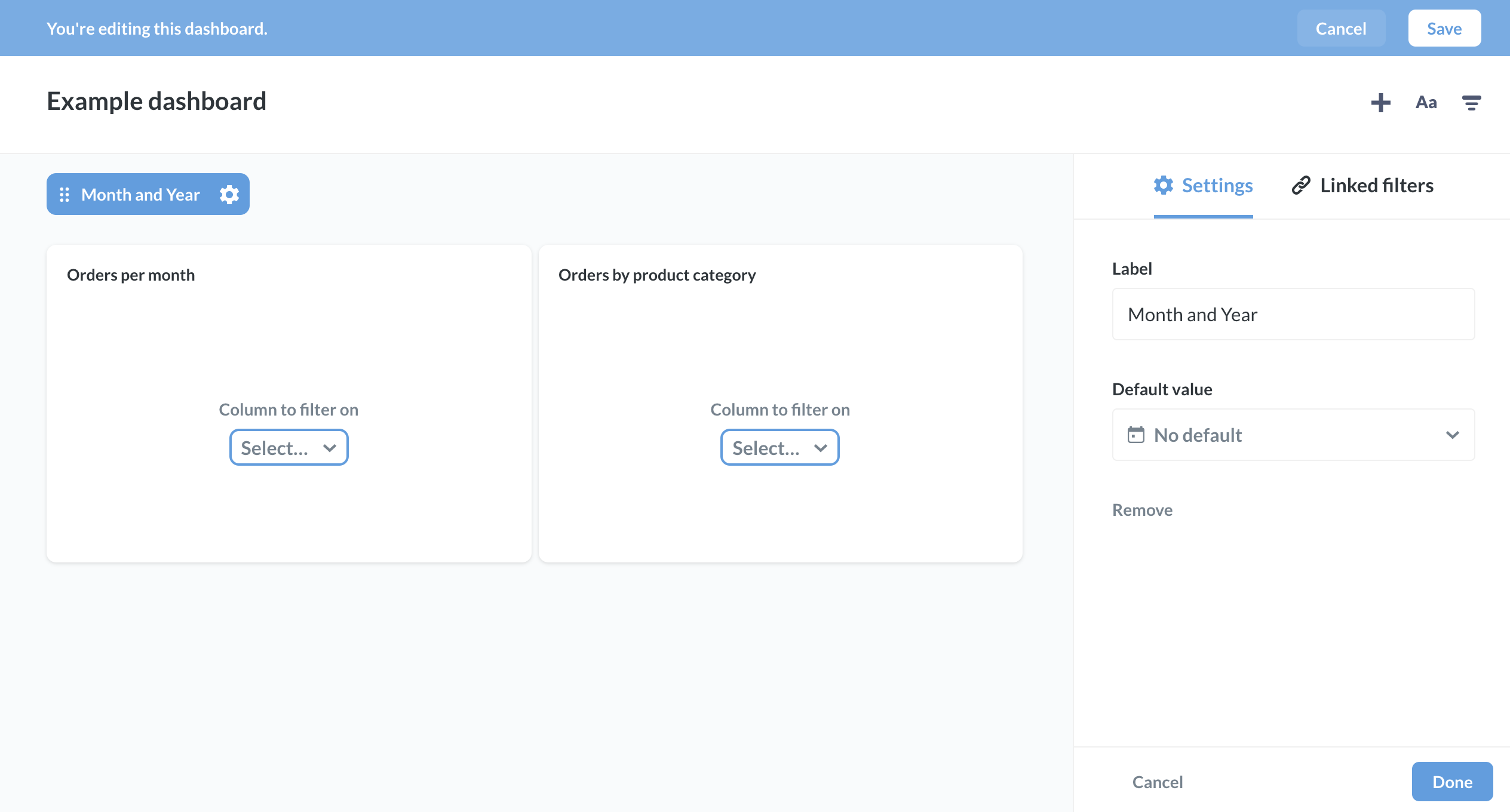
每张卡片都有一个下拉菜单,你可以在其中选择要筛选的列。右边的边栏显示当前过滤器的设置。如果仪表盘上有一张卡,你不想与过滤器一起使用,或者与过滤器一起使用没有意义,那没关系——过滤器只会应用到你选择的卡上。
下面是我们要做的——当我们用新的过滤器选择一个月和一年时,过滤器需要知道要过滤卡片中的哪一列。例如,如果我们有一个 **Total Orders 卡片,并且每个订单都有
Date Ordered和Date Delivered列,那么我们必须选择要过滤的列——我们想要在 1 月份看到所有的 ORDERS_PLACED_,还是我们希望看到所有的订单都在 1 月份交货?因此,对于仪表板上的每一张卡,我们将选择一个日期列来连接到过滤器。如果你的一张卡片上写着没有任何有效的列,那就意味着这张卡片上没有任何与你选择的过滤器相匹配的列。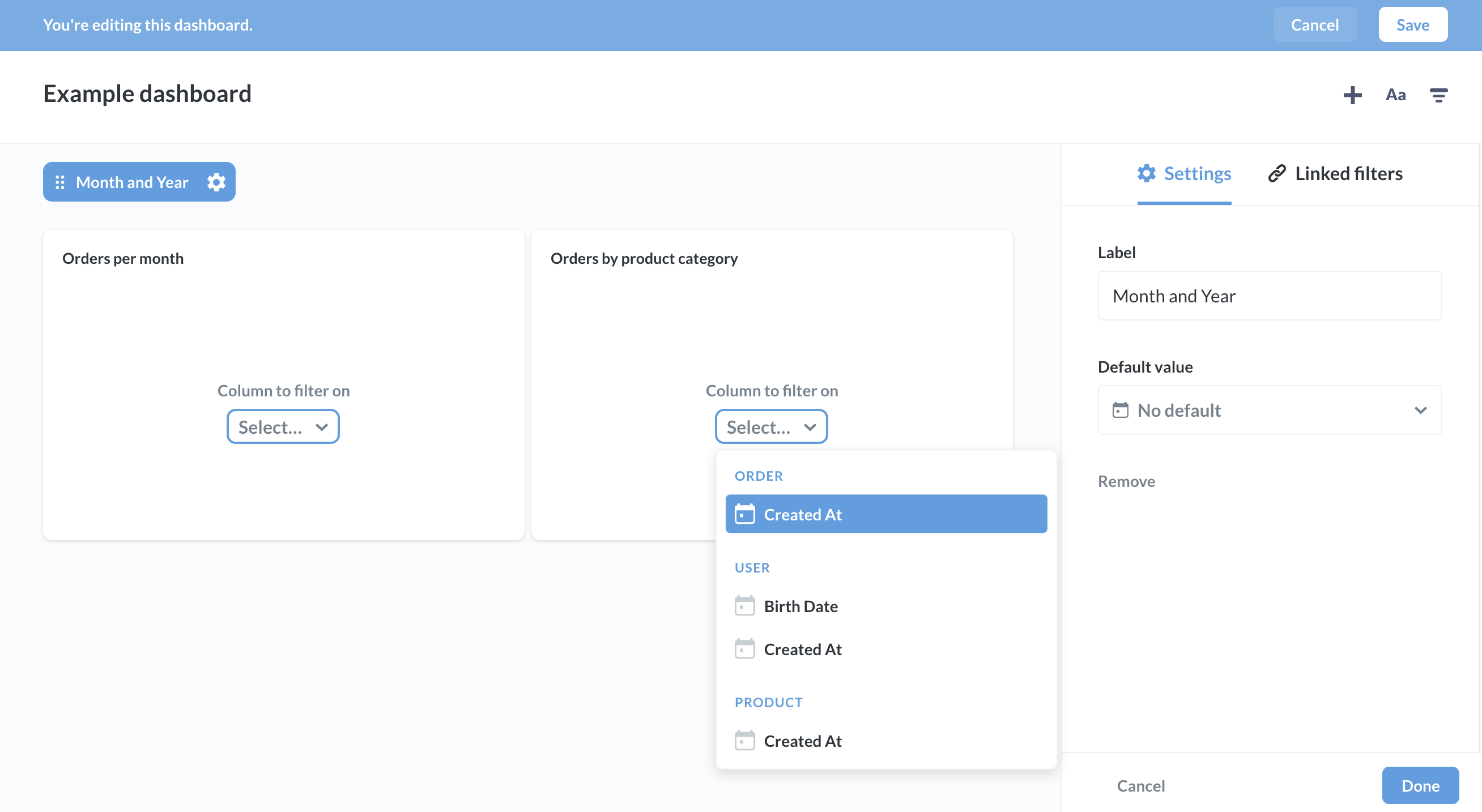
在 ** 保存 ** 我们的更改之前,我们可以使用右边的边栏来定制新过滤器的 label,或者设置一个 ** 默认值 **。
当你完成连接过滤器时,单击侧边栏底部的 done,然后单击右上角的 save,用新的过滤器保存仪表板。
编辑过滤器
- 要编辑过滤器:单击 pencil 图标进入仪表板编辑模式,然后单击要更改的过滤器上的 **gears 图标按钮。你可以将单个卡片连接到过滤器,并使用侧栏更新标签。
- 要重新排列过滤器的顺序:单击过滤器左侧的抓取器手柄,然后将过滤器拖动到不同的位置。
- 要设置默认值:单击过滤器的 **gears 图标以打开过滤器侧栏。在“设置”选项卡下,在默认值 ** 输入字段中输入一个值。
- 要删除筛选器:单击筛选器的 **gears 图标以打开筛选器侧栏。在“设置”选项卡下,单击边栏中的“删除 **”。如果不小心删除了一个过滤器,只需在右上角单击 ** 取消 ** 即可退出仪表板编辑模式,而无需保存所做的更改。
使用过滤器
在仪表板上添加了一个过滤器后,只需单击该过滤器以选择一个值并激活该过滤器。要停止过滤,只需单击蓝色的 X。
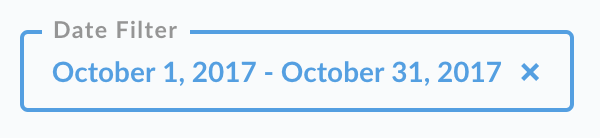
你还可以将仪表板问题设置为 在单击时更新过滤器。
选择一个下拉式过滤器还是自动完成过滤器
如果用于筛选器的列有超过 100 个唯一值,那么现在你将自动看到一个带有自动补全建议的搜索框:
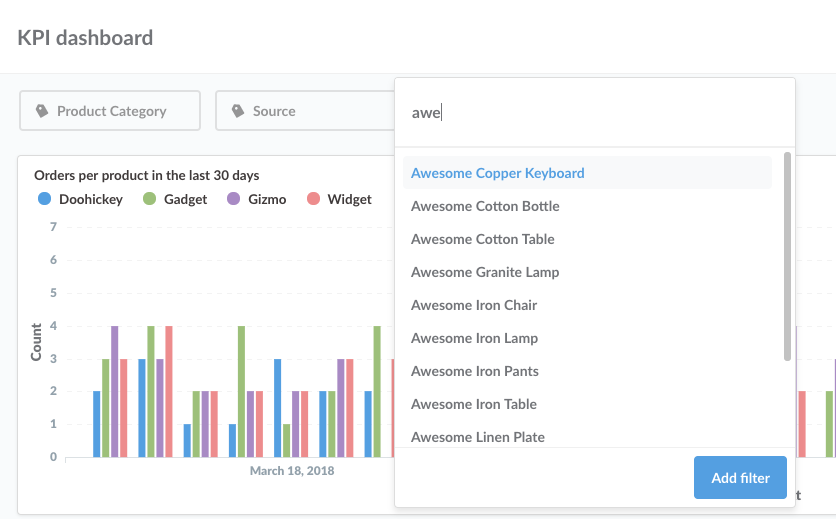
少于 100 个不同值的列将列出所有选项:
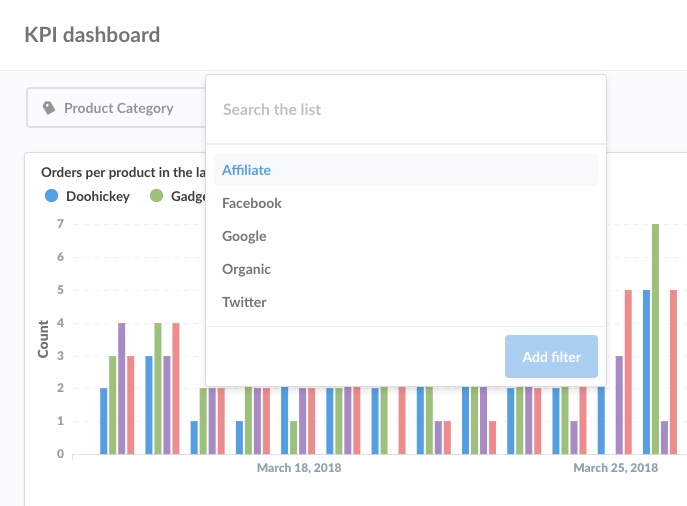
在这两种情况下,你都可以为你的过滤器选择一个或多个选择。
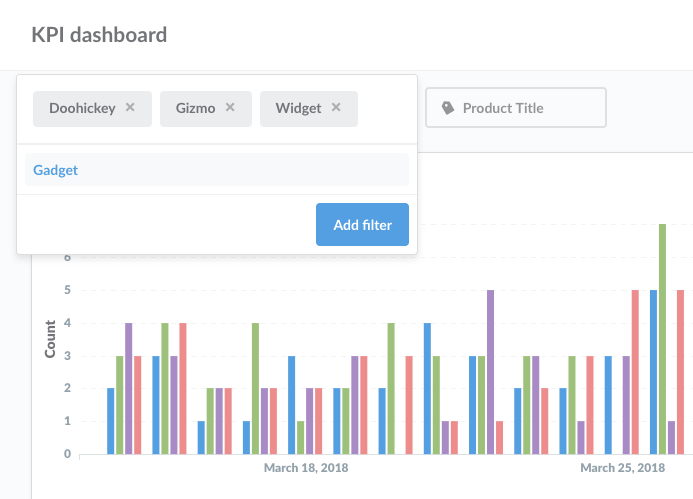
如果 metabase 以某种方式为你的字段选择了错误的行为,管理员可以转到管理面板的 Data Model 部分,并单击有关字段的 gear 图标来指定列表、搜索框或普通输入框。
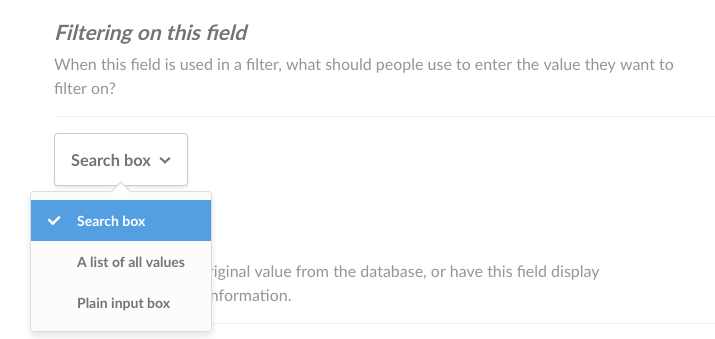
链接过滤器
你还可以 ** 链接过滤器,以便子过滤器知道根据父过滤器的激活来限制其选择。
假设你有两个过滤器,一个按州进行过滤,另一个按城市进行过滤。你可以将城市过滤器链接到州过滤器,这样当有人过滤加利福尼亚州时,城市过滤器将“知道”仅显示加利福尼亚州的城市。在这种情况下,State 是父过滤器,City 是子过滤器。
要链接过滤器,你需要设置这个父子关系。然后通过子筛选器设置此关系。在上面的场景中,使用状态和城市过滤器,我们将通过单击城市过滤器上的 **gears 图标来编辑子过滤器 city。从右边的“过滤器”侧栏中,选择“链接过滤器”选项卡。
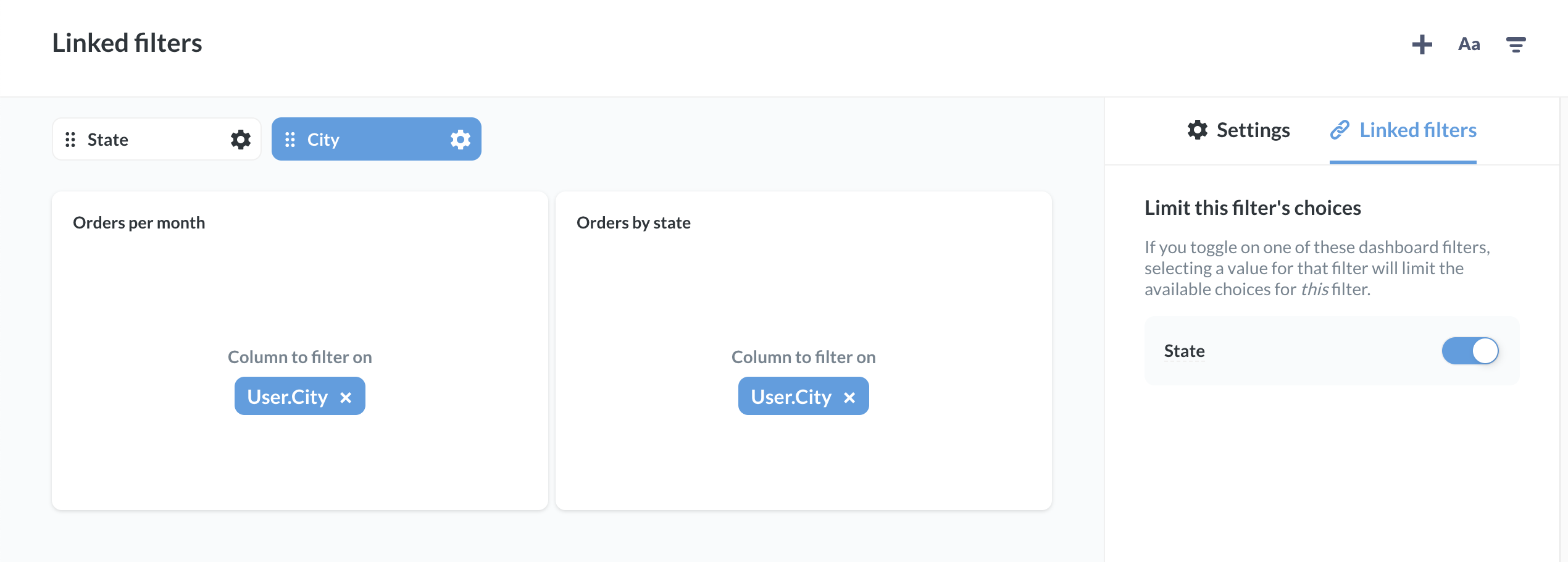
在这里,你可以限制当前过滤器的选择。如果你在其中一个仪表板过滤器上切换,为该过滤器选择一个值将限制该过滤器的可用选择。在这种情况下,我们切换到状态过滤器(父过滤器),以限制城市过滤器的选择。当选择州时,城市过滤器将其选择限制在这些州的城市。单击 done,然后 save 保存仪表板。
要了解更多信息,请查看 在仪表板中链接过滤器。
最佳实践
下面是一些充分利用仪表板过滤器的技巧:
- 将过滤器限制在 3 个或更少。限制过滤器将使你的队友更容易在查看仪表板时快速了解他们可以使用哪些选项。
- 从一个新的仪表盘开始。虽然你可以将仪表板过滤器添加到包含一堆卡片的现有仪表板中,但可以更容易地启动一个新的仪表板并考虑要添加到其中的过滤器。这样,你就可以确保只在仪表板中放置可以与过滤器一起使用的卡。或者,你可以复制现有的仪表板,并减少卡片的数量。
- 链接过滤器,这样人们就不必筛选不相关的过滤器选项(比如没有处于过滤状态的城市)。
下一步:交互式仪表板
我们将学习如何 让我们的仪表板具有互动性。